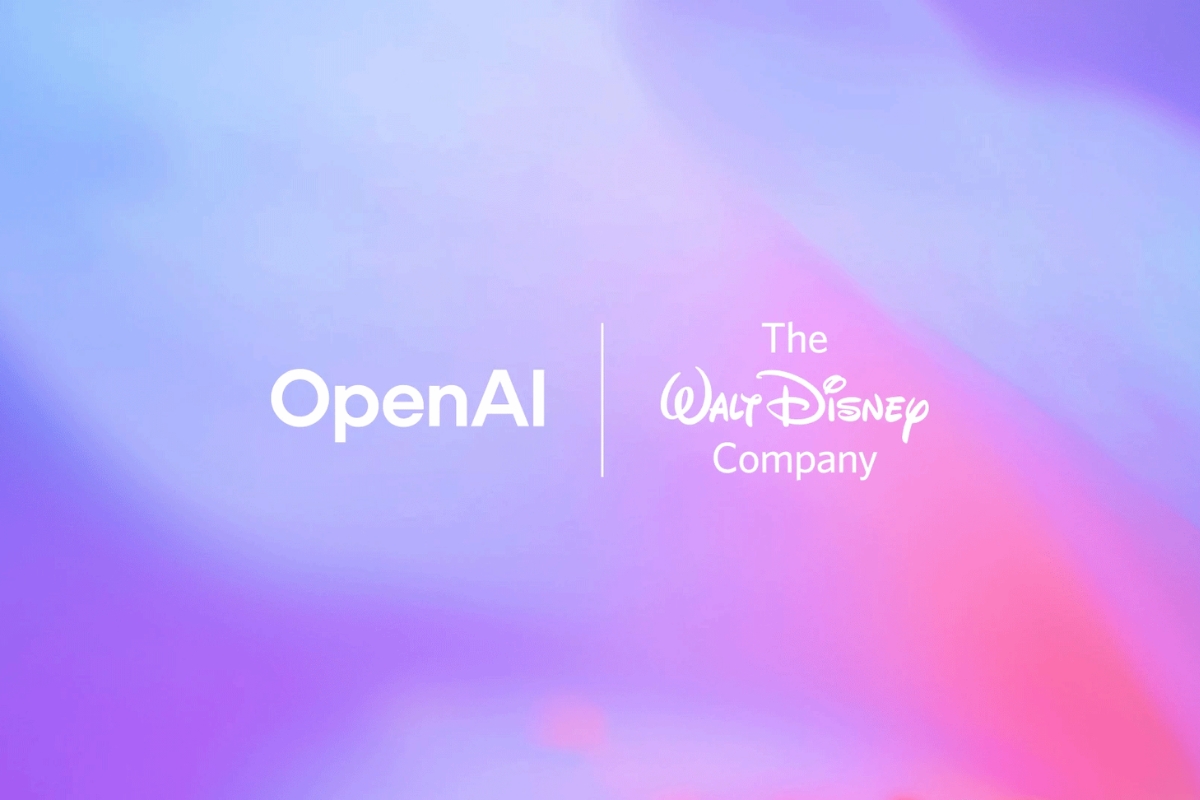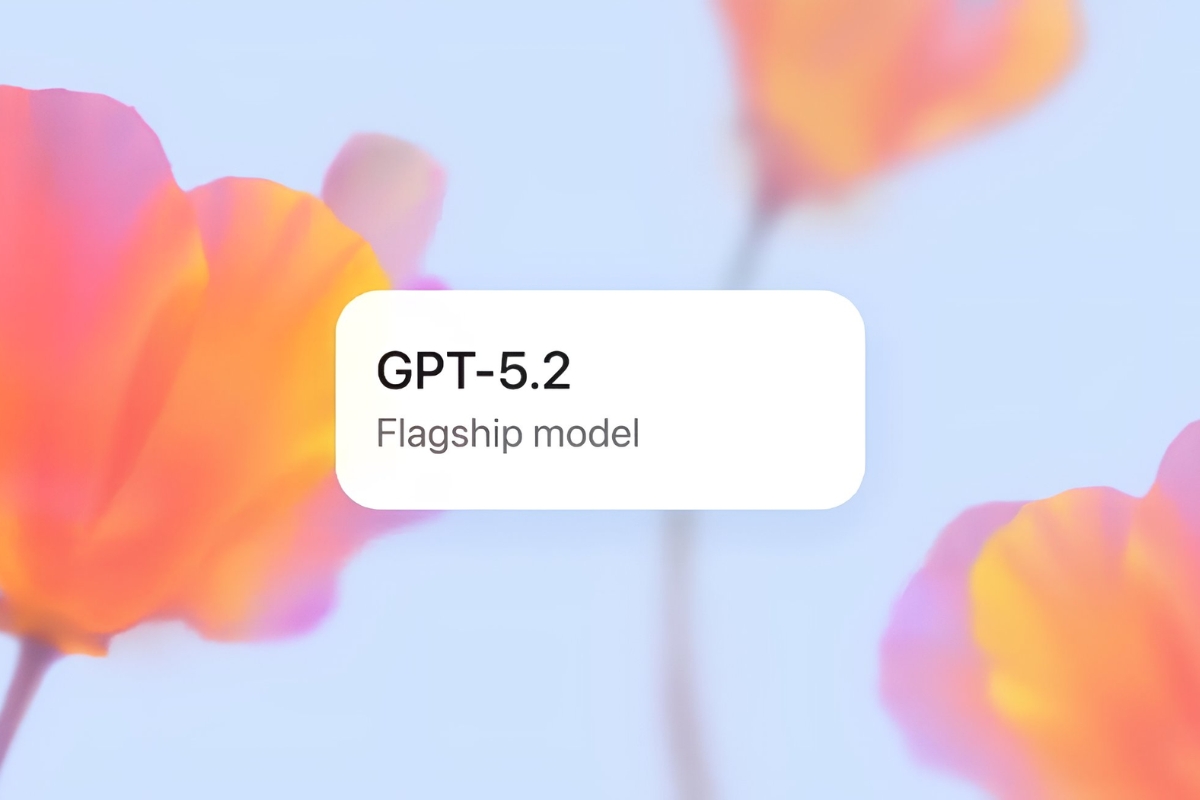كيفية تحديد موقع الايفون عن طريق icloud

بفضل ميزة العثور على هاتف الايفون من الممكن أن تعرف بالضبط مكان الجهاز الخاص بك في أي وقت.
ولا يقتصر تتبع الهاتف الخاص بك على جهاز الايفون. فباستخدام ميزة Family Sharing ، يمكنك معرفة موقع ما يصل إلى خمسة أشخاص مهمين في حياتك أيضًا.
كيفية تحديد موقع جهازك باستخدام خاصية العثور على الايفون
1. افتح تطبيق الإعدادات.
2. اضغط على اسمك في الجزء العلوي من الصفحة لفتح صفحة معرف ابل الخاص بك.
3. اضغط على علامة التبويب التي تقول “Find My”.
4. في الصفحة التالية ، فعّل خيار “مشاركة موقعي” حتى يتحول إلى اللون الأخضر.
5. اضغط على “Find My iPhone” في الجزء العلوي من الشاشة.
6. في الصفحة التالية ، فعّل خيار “Find My iPhone” ثم الكشف عن خيارين آخرين.
7. فعّل الخيارين “تمكين البحث دون اتصال” و “إرسال آخر موقع”.
هكذا ستتمكن من تحديد موقع هاتفك باستخدام تطبيق Find My على جهاز ايفون آخر ، أو موقع iCloud على الويب (كما هو موضح أدناه).
في نظام التشغيل iOS 12 والإصدارات الأقدم
1. افتح تطبيق الإعدادات.
2. اضغط على اسمك في الجزء العلوي من الشاشة.
3. اضغط على “iCloud” ثم اضغط على “Find My iPhone”.
4. اضغط على “Find My iPhone” لتشغيل الميزة.
5. تأكد من تشغيل “إرسال آخر موقع” أيضًا.
الآن بعد أن تم تشغيل خاصية العثور على هاتفك يمكنك رؤية موقع هاتفك في تطبيق Find My iPhone على جهاز آخر من أجهزة ابل الخاصة بك أو في أي متصفح ويب. من خلال تشغيل إرسال آخر موقع ،
ستتمكن من رؤية آخر موقع معروف للهاتف حتى لو تم إيقاف تشغيله أو إذا نفاد شحن البطارية.
كيفية تحديد موقع الايفون عن طريق iCloud
1. في أي متصفح ويب ، انتقل إلى الرابط https://www.icloud.com/#find. و قد تحتاج إلى تسجيل الدخول باستخدام معرف ابل وكلمة المرور الخاصين بك ، ولكنك لن تحتاج إلى إدخال رمز مصادقة ثنائي ،لأن القصد هنا هو أنك لا تملك الهاتف.
2. انقر على “جميع الأجهزة” لمشاهدة قائمة بجميع أجهزتك.
3. انقر فوق جهازك المفقود لمعرفة مكانه.
في هذه المرحلة ، يمكنك تكبير الخريطة أو تصغيرها لإلقاء نظرة أفضل على الموقع ، أو يمكنك استخدام عناصر التحكم على الشاشة لتشغيل تنبيه (إذا كان الهاتف قيد التشغيل ، فسيتم تشغيله. قم بتشغيل تنبيه يشبه صفارات الإنذار) ،
أدخل وضع الفقد (الذي يمكنه عرض رسالة على الشاشة لأي شخص يجدها) أو امسح محتويات الهاتف (وهو ما سترغب فقط في القيام به إذا سُرق أو يُفترض أنه فقد إلى الأبد).
كيفية تتبع موقع الايفون الخاص بك باستخدام Family Sharing
يمكنك تتبع هواتف ما يصل إلى خمسة أشخاص آخرين باستخدام Family Sharing. و هذا مفيد لمعرفة مكان الشخص الآخر بسرعة. و يعد إعداده أمرًا سهلاً ولكن سيحتاج الشخص الذي تتعقبه إلى تنفيذ بعض الخطوات وإدخال كلمة المرور الخاصة به .
1. على جهاز الايفون الخاص بك ، انقر فوق تطبيق “الإعدادات”.
2. اضغط على اسمك في الجزء العلوي من الشاشة.
3. انقر على “مشاركة العائلة”.
4. انقر على “إضافة عضو من العائلة …” ثم اختر الطريقة التي تريد دعوتهم لتعقبهم. “الدعوة عبر iMessage” سهلة و تتم عبر الرسائل النصية. و إذا اخترت “دعوة شخصيm” فسيتم دعوة الشخص لإدخال معرف ابل وكلمة المرور مباشرة في الجهاز الخاص بك.
بعد قبول الدعوة ، سيحتاج الشخص أيضًا إلى تشغيل مشاركة الموقع (سيُطلب منهم القيام بذلك).
الآن ، سيظهر كل من أضفته إلى قائمة Family Sharing الخاصة بك عند استخدام تطبيق تحديد الموقع أو موقع الويب.
و هكذا نكون قد وصلنا إلى نهاية هذا المقال اليوم وقد ذكرنا فيه العديد من الطرق لتحديد موقع الجهاز المفقود
apple آيفون التطبيق موقعه ساعة برنامج حساب يتيح والتي حسابك رقم أيام بتحديد جديد الضائع الأيفون سوف يتم سبق النقر فقدان الطرق كلاود الكثير ناحية المواقع الصور